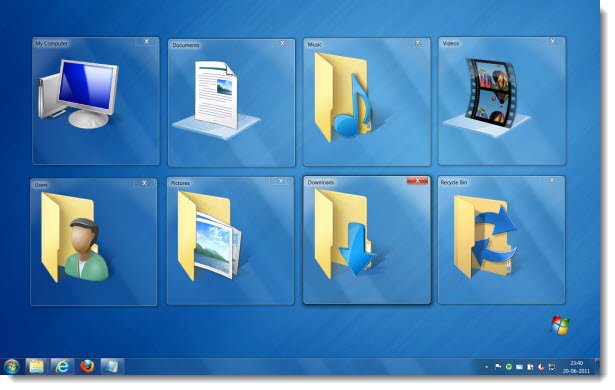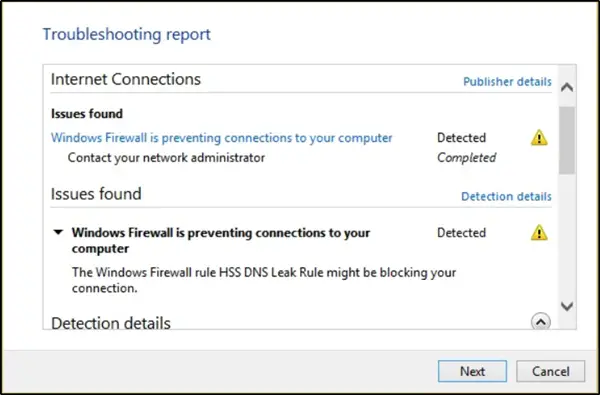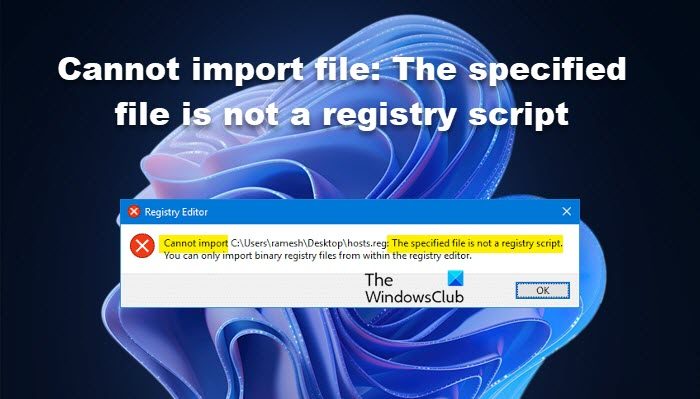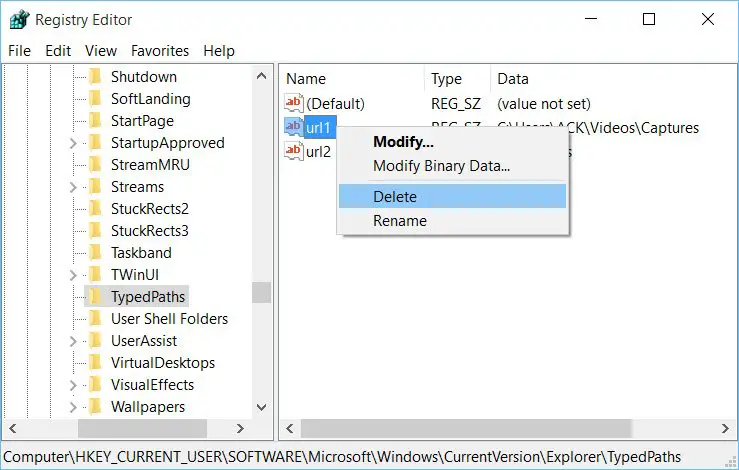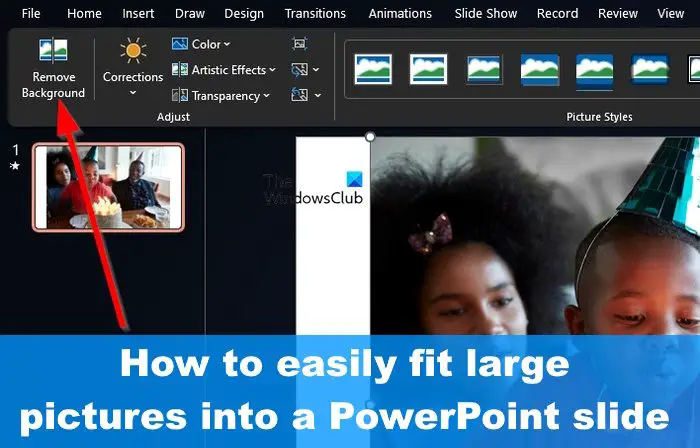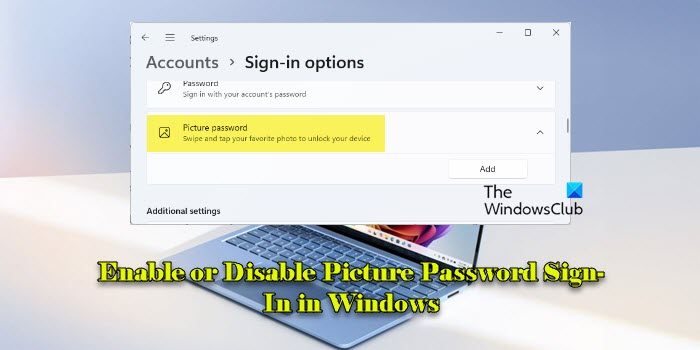バトルフィールド 2042は現在、すべてのゲーム プラットフォームで利用できますが、私たちが知る限り、このゲームは賛否両論あるようです。楽しんでいる人もいれば、多くの変化にあまり乗り気でない人もいます。現在、プレイヤーがゲームに関して絶え間ない問題に直面していることも理解しています。その特定の問題の 1 つは、Windows 11 または Windows 10 ゲーミング PC でのゲームのクラッシュとフリーズに大きく関係しています。
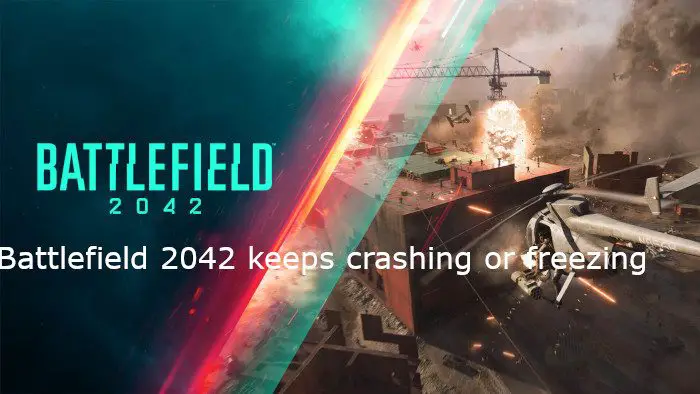
Battlefield 2042 がクラッシュしたりフリーズしたりするのはなぜですか?
『バトルフィールド 2042』のクラッシュの理由はいくつかの要因に集約される可能性があります。たとえば、現在のグラフィックス カードは、Windows 11/10コンピューターに互換性がない可能性があります。繰り返しになりますが、操作自体が原因である可能性もあれば、物事を正しい方向に進めるためにゲームのアップデートが必要である可能性もあります。
Battlefield 2042 のクラッシュとフリーズを修正するにはどうすればよいですか?
Battlefield 2042 で直面している問題を解決するには、ゲームを軌道に戻すために必要なすべての情報が含まれている以下の情報を読むことをお勧めします。
- Steamクライアントを開く
- 「ライブラリ」タブをクリックします
- 「バトルフィールド 2042」のプロパティに移動します
- ゲームファイルの整合性を検証する
- グラフィック設定を下げる
- グラフィックドライバーを更新してください
1] Steamクライアントを開きます
まず最初にやるべきことは、自分の気持ちをオープンにすることですSteamクライアント。デスクトップまたはスタート メニューから開くことができます。
2] [ライブラリ]タブをクリックします
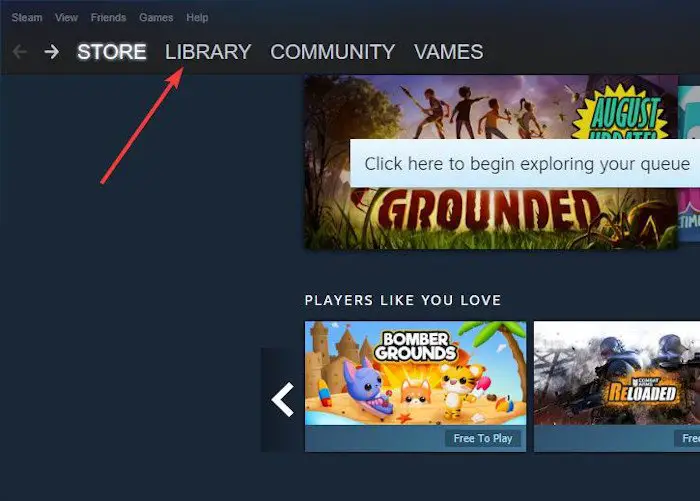
次のステップでは、図書館上部のタブスチームウィンドウ。これを行うと、選択できる追加機能を含む新しいセクションが開きます。
3] Battlefield 2042 のプロパティに移動します
OK、では、できるだけ早く影響を受けるゲームを右クリックし、コンテキスト メニューから [プロパティ] を選択する必要があります。
4] ゲームファイルの整合性を確認します
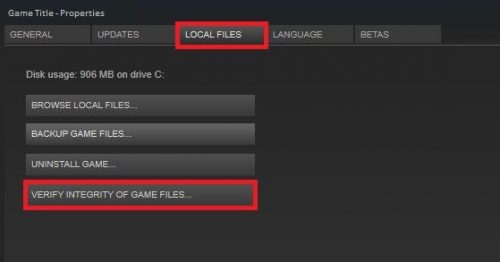
最後に、ここをクリックする必要がありますローカル ファイル > ゲーム ファイルの整合性の検証システムが Battlefield 2042 に関連するすべての必要なファイルをチェックするまで少し待ちます。
5]グラフィック設定を下げる
この状況で最初に行うべきことの 1 つは、ゲーム内のグラフィックスの品質を下げることです。これを行うには、マップをロードする前にゲームの設定エリアにアクセスします。
6] グラフィックドライバーを更新する
次にできることは、グラフィック カード ドライバーを更新することです。このタスクを実行するのは非常に簡単です。まず、公式サイトにアクセスする必要がありますNvidiaドライバーのダウンロードページ、または公式AMDドライバーのダウンロードページグラフィックス カードのブランドに適したドライバーを入手します。
GPU が悪いとフリーズが発生する可能性がありますか?
GPU はコンピューター上で画像やビデオをレンダリングする役割を担っており、GPU が正しく機能しない場合、コンピューターがフリーズしたりクラッシュしたりする可能性があります。実際、GPU に欠陥があると、フリーズやゲームのクラッシュが発生する可能性があります。もう 1 つの問題は、GPU が過熱して適切に冷却されていない場合に、同じ問題が発生する可能性があることです。 Battlefield 2042 でこれらの問題が発生している場合は、ぜひ GPU がゼロに達しているかどうかを確認してください。そうでない場合は、新しいものに投資する準備をします。